Podpis graficzny
Jakie rodzaje podpisów graficznych mogę znaleźć w NFQES?
Wygenerowany podpis graficzny
Podpis generowany przy użyciu różnych czcionek i rozmiarów czcionek.
Przesłany podpis graficzny
Prześlij dokument z rozszerzeniem .png lub skan podpisu, który następnie możesz edytować.
Narysowany podpis graficzny
Podpis narysowany za pomocą myszy lub palca.
Korzyści z używania podpisu graficznego
Łatwa identyfikacja
Przypomina odręczny podpis, co ułatwia identyfikację podpisanej osoby.
Wygoda
Aby podpisać dokument, nie trzeba skanować podpisu ani drukować dokumentów.
Prostota
Proste wstawianie podpisu graficznego do dokumentu.
Wydajność
Szybkie dodawanie podpisu graficznego do dokumentu.
Ważność prawna
W niektórych przypadkach podpis graficzny jest tak samo ważny jak podpis fizyczny.
Różnorodność
Podpis graficzny może być stosowany w wielu branżach.
Kto nam ufa:



Podpis graficzny za pomocą kilku kliknięć
Co należy zrobić, aby wdrożyć podpis graficzny za darmo?
- Utwórz podpis graficzny (narysuj, prześlij lub wygeneruj)
- Prześlij dokument na platformę
- Wybierz poziom podpisu i miejsce podpisu graficznego.
- Podpisz jednym kliknięciem
- Pobierz i zapisz dokument
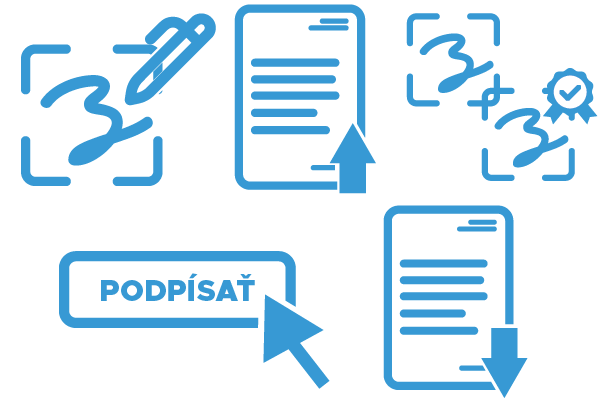
Cennik
Podpis graficzny w NFQES jest całkowicie BEZPŁATNY. Wystarczy zarejestrować się na strefa nfqes.
Najczęściej zadawane pytania
Jak uzyskać podpis graficzny?
Wystarczy go wygenerować, narysować lub przesłać skan podpisu i podpis graficzny jest gotowy.
Co zrobić, jeśli podpisuję kilka dokumentów jednocześnie, a podpis znajduje się w różnych miejscach - czy jest to możliwe?
Jak używać podpisu graficznego?
Podczas podpisywania wystarczy kliknąć przycisk “Wyświetl szczegóły”, a następnie przycisk “Dodaj podpis graficzny”.
Co zrobić, jeśli dokument wymaga podpisu graficznego w więcej niż jednym miejscu?
Niestety, do dokumentu można dodać tylko jeden podpis graficzny, ponieważ dodanie kolejnego podpisu naruszyłoby integralność podpisanego dokumentu.
Zachęcamy do kontaktu, nasi specjaliści chętnie odpowiedzą na Twoje pytania.